统信系统安装虚拟机,统信UOS系统下安装Windows虚拟机的详细教程及注意事项
- 综合资讯
- 2025-03-25 07:57:09
- 4
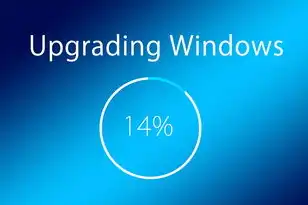
在统信UOS系统下安装Windows虚拟机,请按照以下步骤操作:1. 在统信系统应用商店下载并安装VirtualBox;2. 打开VirtualBox,创建新虚拟机,选...
在统信UOS系统下安装Windows虚拟机,请按照以下步骤操作:1. 在统信系统应用商店下载并安装VirtualBox;2. 打开VirtualBox,创建新虚拟机,选择Windows操作系统;3. 设置虚拟机内存、CPU等参数;4. 创建虚拟硬盘,分配空间;5. 安装Windows操作系统,注意事项:确保虚拟机内存和CPU参数合理,以免影响系统运行。
随着我国软件产业的快速发展,统信UOS操作系统凭借其安全性、稳定性和兼容性,逐渐受到广大用户的青睐,在使用统信UOS系统时,用户可能会遇到需要运行Windows软件的场景,为了解决这个问题,我们可以通过安装Windows虚拟机来实现,本文将详细讲解在统信UOS系统下安装Windows虚拟机的步骤及注意事项。
准备工作
-
下载Windows镜像文件:我们需要下载一个Windows镜像文件,可以是Windows 10或Windows 11,您可以从官方网站或其他可靠渠道获取。
-
下载虚拟机软件:目前市面上主流的虚拟机软件有VMware Workstation、VirtualBox等,本文以VirtualBox为例进行讲解。
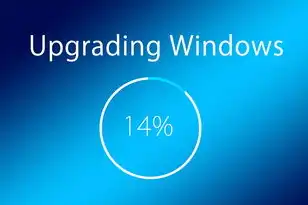
图片来源于网络,如有侵权联系删除
-
硬件要求:确保您的电脑满足以下硬件要求:
- 处理器:至少双核CPU
- 内存:至少4GB(推荐8GB以上)
- 硬盘:至少20GB空闲空间
安装VirtualBox
-
打开VirtualBox官方网站,下载适用于统信UOS系统的VirtualBox安装包。
-
双击安装包,按照提示完成安装。
创建Windows虚拟机
-
打开VirtualBox,点击“新建”按钮。
-
在“创建虚拟机”窗口中,输入虚拟机名称,Windows 10”,选择操作系统为“Windows”,版本为“Windows 10(64位)”。
-
分配内存:根据您的电脑内存情况,为虚拟机分配至少2GB内存,点击“下一步”。
-
创建虚拟硬盘:选择“固定大小”或“动态分配”,这里以“固定大小”为例,分配至少20GB硬盘空间,点击“下一步”。
-
完成创建虚拟机:点击“创建”按钮,虚拟机创建完成。
安装Windows操作系统
-
将Windows镜像文件复制到U盘或硬盘上。
-
在虚拟机中,点击“启动”按钮,选择U盘或硬盘中的Windows镜像文件作为启动盘。

图片来源于网络,如有侵权联系删除
-
按照提示完成Windows操作系统的安装。
设置虚拟机
-
安装完成后,进入Windows系统。
-
打开“设备管理器”,查看是否有未识别的设备,如果有,右键点击设备,选择“更新驱动程序”。
-
安装网络驱动程序:在Windows系统中,打开“控制面板”→“网络和共享中心”→“更改适配器设置”,右键点击“虚拟适配器”,选择“属性”→“驱动程序”→“更新驱动程序”。
-
安装其他驱动程序:根据需要,安装其他设备驱动程序。
注意事项
-
虚拟机内存分配:为避免虚拟机运行缓慢,建议为虚拟机分配足够的内存。
-
硬盘空间:确保虚拟硬盘有足够的空闲空间,以便安装和运行Windows软件。
-
网络设置:在虚拟机中,确保网络连接正常,以便访问互联网。
-
驱动程序:安装Windows操作系统后,及时安装驱动程序,确保设备正常运行。
通过以上步骤,您可以在统信UOS系统下成功安装Windows虚拟机,在运行虚拟机时,注意合理分配资源,确保虚拟机与主机系统稳定运行。
本文链接:https://www.zhitaoyun.cn/1893358.html

发表评论